Vidste du, at den gennemsnitlige kontormedarbejder modtager over 100 e-mails hver dag? Hvis du ikke filtrerer disse beskeder og placerer dem i den rigtige kategori, vil de snart overvælde dig. Meget få e-mails er faktisk vigtige eller presserende og kræver øjeblikkelig handling. De fleste af dem er simpelthen informative e-mails, som du hurtigt kan skimme igennem for at hente hovedideen.
At administrere indgående e-mails effektivt giver dig mulighed for det øge din produktivitet ved ikke at fokusere din opmærksomhed på uvæsentlige eller overflødige beskeder. Lad os dykke direkte ind og udforske, hvordan du automatisk mærker e-mails i Gmail.
Hvordan mærker jeg automatisk e-mails i Gmail?
Etiketter hjælper dig med automatisk at filtrere indgående beskeder og placere dem i den rigtige kategori. Du kan bruge denne enkle metode til at holde din postkasse ryddefri og nem at administrere. Du kan f.eks. oprette en kategori "Læs senere", som du kan bruge til at mærke alle de e-mails, der ikke haster, som f.eks. nyhedsbreve eller mødepåmindelser.
Først skal du oprette en etiket. Derefter skal du oprette et filter, der automatisk anvender den etiket, du lige har oprettet. Så enkelt er det.
Sådan opretter du etiketter i Gmail
- Gå til Gmail, og vælg Indstillinger.
- Klik derefter på Se alle indstillinger.
- Vælg Etiketter fanen.
- Rul ned til Etiketter, og vælg Opret en ny etiket.
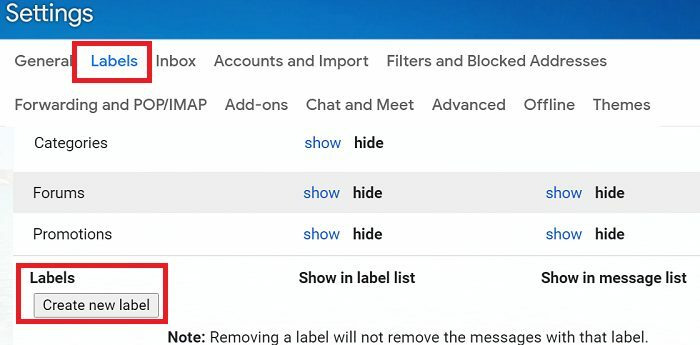
- Indtast etiketnavnet og tryk på skab knap.
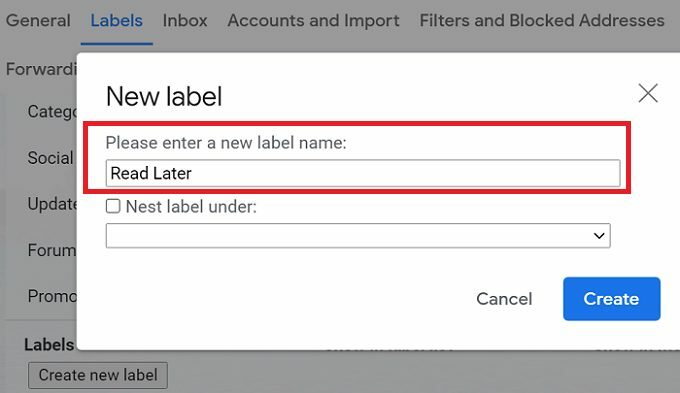
Du kan i øvrigt også oprette undermapper til dine hovedetiketter ved at klikke på Nest-etiket under.
Sådan opretter du filtre og anvender etiketter
- Gå til Gmail-indstillinger, og vælg Se alle indstillinger.
- Vælg Filtre og blokerede adresser.
- Klik derefter på Opret et nyt filter knap.

- Indtast de termer, du ønsker, at Gmail skal bruge, når du filtrerer beskeder.
- Tjek Påfør etiketten afkrydsningsfeltet, og vælg den etiket, du vil bruge.
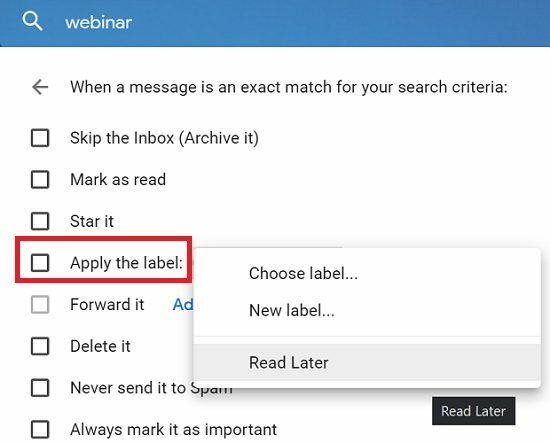
- Tryk på Opret filter knappen for at gemme filteret.
⇒ Hurtig bemærkning: Hvis du ikke er interesseret i en bestemt kategori af e-mails, lad os sige salgsfremmende e-mails, er den bedste tilgang at blot slette dem. Lad være med at sende dem til en særlig mappe eller kategori. Hold det enkelt og kom hurtigt af med dem eller blokere dem automatisk.
Konklusion
For automatisk at mærke e-mails i Gmail skal du først oprette dine etiketter. Opret derefter et filter for automatisk at anvende dine etiketter. Brug etiketter og filtre til at holde din postkasse fri for rod og fokusere på de vigtige ting.
Hvilke tips og tricks bruger du til bedre at administrere indgående e-mails? Del dine ideer i kommentarerne nedenfor.